اگر آنتی ویروس کسپرسکی روی چندین رایانه نصب شده باشد ، به روزرسانی پایگاه داده ضد ویروس در هر یک از آنها هربار ناخوشایند است. در این حالت ، برنامه تابعی از انتقال داده های یک باره از یک دستگاه به دستگاه دیگر را فراهم می کند.
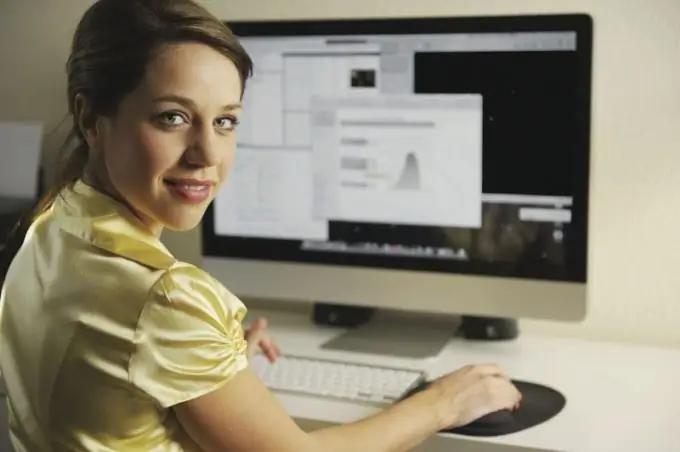
ضروری است
- - رایانه ای با دسترسی به اینترنت ؛
- - نرم افزار آنتی ویروس ؛
- - برنامه انتقال پایه.
دستورالعمل ها
مرحله 1
از برنامه ویژه بارگیری به روزرسانی های ضد ویروس "Updater" استفاده کنید که می توانید از سایت رسمی "Kaspersky" بارگیری کنید. پس از آن ، می توانید از یک درایو USB قابل جابجایی برای انتقال پایگاه داده ها ، حداقل اندازه 100 مگابایت ، استفاده کنید. قبل از شروع کار ، تمام برنامه های غیرضروری را ببندید و از طریق "Task Manager" سیستم عامل فرآیندهای غیرضروری را متوقف کنید.
گام 2
با باز کردن بسته بندی برنامه از بایگانی که بارگیری کرده اید ، درایو را به رایانه خود متصل کرده و وارد کردن پایگاه داده را پیکربندی کنید. در پوشه برنامه ، پوشه دیگری را به نام Temp به صورت دستی ایجاد کنید. پوشه Tem დროFolder را از فهرست راهنما با آنتی ویروس نصب شده در آن کپی کنید. ما توصیه می کنیم این عمل را هرچه بیشتر انجام دهید تا نرم افزار موجود در رایانه های دیگر همیشه به روز باشد و از تهدیدهای مختلف جلوگیری کند.
مرحله 3
با استفاده از برنامه بسته بندی نشده ، فایل Updater.bat را از پوشه اجرا کنید. یک پنجره سیاه روی صفحه مشاهده خواهید کرد که به معنای شروع فرآیند بارگیری پایگاه داده ضد ویروس است. منتظر پایان عملیات باشید. سپس پوشه Utilities را باز کنید و ببینید آیا فایل updater.txt در آن ظاهر شده است یا خیر. در صورت عدم وجود ، عملکرد آنتی ویروس و اینترنت را بررسی کرده و مراحل فوق را تکرار کنید.
مرحله 4
منوی اصلی "Kaspersky" را در رایانه جایی که به روزرسانی پایگاه داده مورد نیاز است باز کنید. به تنظیمات بروید و به سمت چپ برنامه بروید. "تنظیمات" را در بخشی که مسئول منبع به روزرسانی است انتخاب کنید و برای افزودن مورد جدید ادامه دهید. با تعیین مسیر پوشه با پایگاه داده درایو متصل به رایانه ، آن را انتخاب کرده و OK را کلیک کنید. فراموش نکنید که برای جستجوی خودکار به روزرسانی ها ، علامت تنظیمات آنتی ویروس را بردارید ، در نتیجه با یادآوری های مداوم در مورد آن شما را آزار نمی دهد و برای به روزرسانی دستی پیکربندی می شود.







